Datenzeilen, Suchen
Selbstverständlich können Sie in den Listen auch suchen.
Sie können die Suche wie folgt aus den Listen aufrufen:
•Mit dem Symbol ![]() aus der Symbolleiste
aus der Symbolleiste
•Aus dem Kontextmenü
•Mit dem Tastenkürzel STRG + F
Nach dem Aufruf erscheint der folgende Suchdialog:
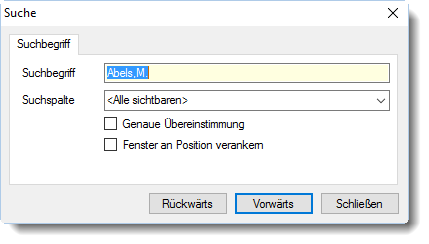
Abbildung: Datenzeilen, Suche
|
Mit STRG + UMSCHALT + F erscheint ebenfalls der Suchdialog, es wird aber gleich die aktuelle Spalte als Suchspalte vorbesetzt. |
Suchbegriff
Es wird automatisch der Text der aktuellen Position vorgeschlagen. Sollten Sie nach etwas anderem suchen wollen, überschreiben Sie diesen Text einfach.
Suchspalte
Wählen Sie entweder "<Alle>", wenn der gesuchte Text in allen Spalten gesucht werden soll oder schränken Sie die Suche auf genau die gewünschte Spalte ein (z.B. "Kurzname").
Genaue Übereinstimmung
Wie "genau" soll die Suche sein?
|
Findet bei Eingabe von "lin" z.B. auch "Berlin" |
|
Findet bei Eingabe von "lin" nur Einträge, die auch wirklich "lin" lauten |
Fenster an Position verankern
|
Das Suchfenster bleibt immer an seiner Position stehen |
|
|
Das Suchfenster verschiebt sich automatisch immer so, dass es keinen "Treffer" verdeckt |
Mit den Schaltflächen Rückwärts und Vorwärts können Sie die Liste in der gewünschten Richtung durchsuchen.
Sie können den Suchdialog auch schließen und dann mit der Taste F3 weiterhin mit dem letzten Suchbegriff in der Liste suchen. Dabei wird die zuletzt benutzte Suchrichtung beibehalten. Um die Suchrichtung zu ändern, drücken Sie die Tastenkombination UMSCHALT+F3.
Übersicht der Tastenkürzel für die Suche |
|
STRG + F |
Öffnet das "Suchen" Fenster |
STRG + UMSCHALT + F |
Öffnet das "Suchen" Fenster zur Suche in der aktuellen Spalte |
F3 |
Weitersuchen (sofern vorher mit STRG + F die Suche aktiviert wurde) |
UMSCHALT + F3 |
Suchrichtung ändern (sofern vorher mit STRG + F die Suche aktiviert wurde) |
|
Stand: 12.07.2024 06:59 |
Aktuelle Seite https://www.Time-Organizer.de/hilfe/index.html?uebungsliste_datenzeilen_suchen.htm
|
Keywords: |
